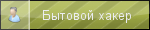Видеоурок можно скачать по адресу:
Будет потом
Текст видеоурока:
Подключаем удаленные Linux и Win машин к локальной сети.
1C и некоторые другие win-приложения работают в так называемом "сетевом окружении". Управление многими видеорегистраторами также расчитано на локальную сеть.
Разумеется правильно подключаться удаленно по защищенным каналам и передавать зашифрованную информацию. Однако связь понятие случайное. Не всегда есть возможность транслировать без потерь большие пакеты. Да и не вся информация требует защиты.
Рассмотрим пример простого подключения на основе pptpd Школьного сервера. Работает практически из коробки.
Шаг №1: Ставим pptpd - A PPTP server daemon
Код: Выделить всё
# apt-get install pptpdстрока 23 снять комментарий ( удобен для отладки)
Код: Выделить всё
debugКод: Выделить всё
localip 192.168.0.1Код: Выделить всё
remoteip 192.168.0.234-238Отключаем использование MPPE с 128-битным шифрованием.
строка 40 поставить комментарий
Код: Выделить всё
#require-mppe-128Код: Выделить всё
proxyarpС остальным соглашаемся.
Шаг №4: В файле /etc/ppp/chap-secrets
формат указан в первой строке: логин - имя сервера - пароль - IP адрес
знак "*" заменяет позицию на "любое"
Код: Выделить всё
vova * 123456 * Вове будет присвоен первый адрес из указанного нами ранее диапазона
Код: Выделить всё
pavel * 123456 192.168.0.51Пароль хранится в открытом виде.
Шаг №5: Чтобы запускался сам при включении:
Код: Выделить всё
chkconfig --level 35 pptpd on Код: Выделить всё
# service pptpd restart Внимание: Некоторые провайдеры блокируют pptp соединения. Убедитесь, что до вашего сервера доступ открыт. Простая проверка открыт ли доступ до порта однозначного ответа не дает.
Настройка клиента Windows:
Настраивается как простое PPTP соединение без использования шифрования. ( Показано в ролике)
Подробные описания можно найти у многих провайдеров. Например для Windows XP:
http://is74.ru/support/instructions/pptp_xp.php
там же есть и для других версий.
Внимание: После подключения весь потребляемый трафик клиента может проходить через сервер и будет оплачиваться дважды. Для решения вопросов регулирования трафика обращайтесь к Win-руководствам.
Настройка клиента Linux:
(показана к ролике)
Центр управления системой - PPTP-соединения - Создать новое соединение
Заполняем графы. Ставим галочки.
Дополнение: Для более тонкой настройки используем командную строку и вносим изменения в файлы каталога /etc/net/ifaces/pppN
N - номер вашего сетевого подключения
Для направления пакетов через внутреннего провайдера можно использовать файл ipv4route основного соединения. За справками обращайтесь в etcnet или в другие разделы Пошаговых инструкций.
Удаленные Linux и Win машины подключены к локальной сети, видят компьютеры локальной сети и там же видят удаленные машины.